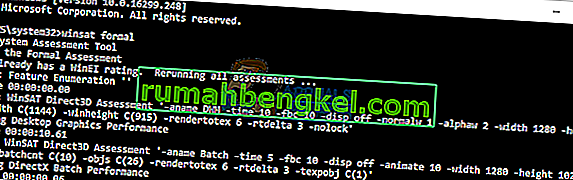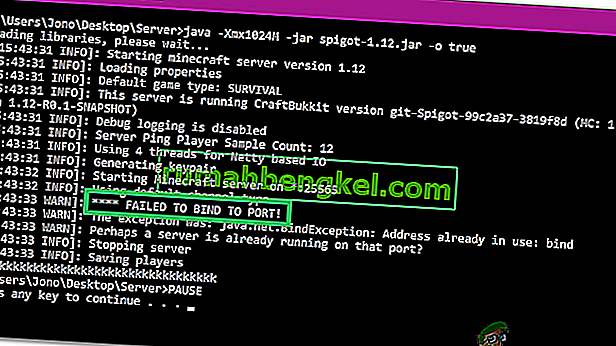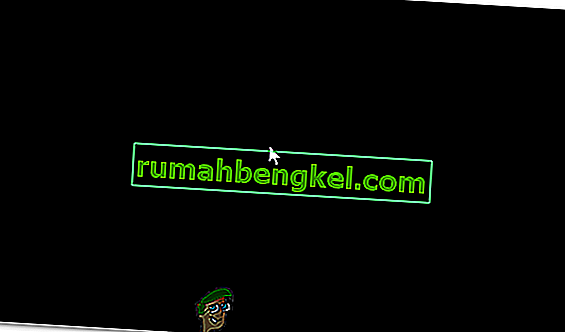"그래픽 장치를 만들지 못했습니다."오류는 일반적으로 컴퓨터가 컴퓨터에서 그래픽 장치를 찾을 수 없을 때 발생합니다. 오류 메시지에 따르면 이것은 일반적으로 시스템에 둘 이상의 그래픽 하드웨어 (통합 및 외부)가있을 때 발생합니다.
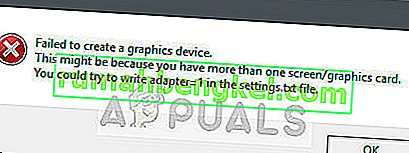
그러나이 오류에 대한 해결 방법은 메시지의 텍스트와 다릅니다. 그래픽 카드 재설치, 컴퓨터 전원 순환 또는 최신 버전의 DirectX 설치는 그 중 몇 가지입니다. 아래에 나열된 항목을 자세히 살펴 보겠습니다.
해결 방법 1 : 컴퓨터 전원 순환
전원 순환은 컴퓨터를 끄고 전기 입력을 차단 하는 것을 의미 합니다. 이렇게하면 컴퓨터가 완전히 종료되고 다시 시작될 때 파일에서 새로운 구성을로드합니다. 전원 순환은 그래픽 설정을 다시 초기화하여 문제를 해결하는 데 도움이됩니다.
노트북과 PC의 전원 순환은 다릅니다. 랩톱에서는 먼저 시스템 을 종료 한 다음 배터리 를 제거해야합니다 . 배터리 함이 잠금 해제되기 전에 레버를 눌러야 할 수 있습니다. 배터리가 방전되면 전원 버튼 을 1 분 정도 누릅니다 . 이제 모든 것을 다시 연결하기 전에 잠시 기다리십시오.

PC의 경우 타워를 종료하고 전원을 공급하는 소켓에서 전원 케이블을 뽑습니다. 다시 전원 버튼 을 1 분 동안 길게 누릅니다 . 이제 모든 것을 다시 연결하고 시스템을 다시 온라인 상태로 만들기 전에 몇 분 정도 기다리십시오.
해결 방법 2 : DirectX 설치 실행
DirectX는 특히 게임과 관련된 경우 그래픽 작업을 용이하게하려는 API 패키지입니다. 최대 성능으로 훌륭한 게임 경험을 제공하기 위해 사용 및 통합됩니다.

DirectX가 컴퓨터에 이미 설치되어있을 수 있지만 최신 버전으로 업데이트되지 않았을 수 있습니다. Microsoft의 공식 웹 사이트에서 패키지를 다운로드 할 수 있습니다. 또한 컴퓨터에 최신 버전 " vcredist "(Visual Studio 재배포 가능 파일) 및 .NET 프레임 워크가 설치되어 있는지 확인해야합니다.
해결 방법 3 : 그래픽 드라이버 업데이트 / 롤백
이제 현재 설치된 드라이버를 업데이트하거나 롤백 할 수 있습니다. 자동으로 (Windows 업데이트 사용) 또는 수동 (제조업체 웹 사이트에서 먼저 다운로드)으로 수행 할 수 있습니다.
참고 : 드라이버를 최신 빌드로 업데이트해도 효과가없는 경우 계속해서 드라이버를 롤백 할 수 있습니다. 때로는 최신 드라이버가 시스템과 잘 어울리지 않아 문제가 발생합니다.
- 유틸리티 디스플레이 드라이버 제거 프로그램을 설치합니다 . DDU (Display Driver Uninstaller)를 설치 한 후 컴퓨터를 안전 모드로 시작합니다 . 컴퓨터에 대한 기사를 읽으면 컴퓨터를 안전 모드로 부팅하는 방법을 배울 수 있습니다.
- 컴퓨터를 안전 모드로 부팅 한 후 디스플레이 드라이버 제거 프로그램을 시작합니다.
- 응용 프로그램을 시작한 후 첫 번째 옵션 " 정리 및 다시 시작 "을 선택합니다 . 그러면 응용 프로그램이 설치된 드라이버를 자동으로 제거하고 그에 따라 컴퓨터를 다시 시작합니다.
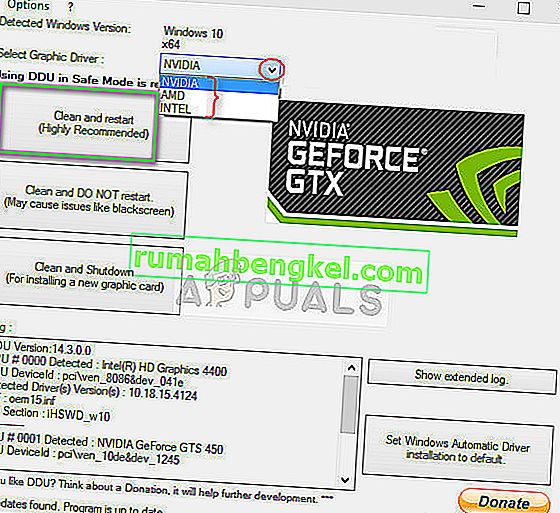
- 대부분의 경우 기본 드라이버 는 하드웨어에 대해 설치됩니다. 그렇지 않은 경우 장치 관리자의 빈 공간을 마우스 오른쪽 버튼으로 클릭하고“ 하드웨어 변경 사항 검색 ”을 선택 합니다.
이제 오류 메시지가 여전히 지속되는지 확인하십시오. 그래도 계속되면 아래 나열된 단계를 따르십시오.
- 이제 두 가지 옵션이 있습니다. 제조업체의 공식 웹 사이트 에서 하드웨어에 사용할 수있는 최신 드라이버를 온라인으로 검색 할 수 있습니다 . (및 수동 설치 ) 또는 Windows가 최신 버전 자체를 설치 하도록 할 수 있습니다 ( 자동으로 업데이트 검색 ).
먼저 Windows 업데이트를 사용하여 그래픽 드라이버를 자동으로 업데이트합니다. 하드웨어를 마우스 오른쪽 버튼으로 클릭하고 " 드라이버 업데이트 "를 선택 합니다. 첫 번째 옵션 "업데이트 된 드라이버 소프트웨어 자동 검색"을 선택합니다 .
첫 번째 옵션이 작동하지 않으면 계속해서 두 번째 옵션 을 선택하여 수동으로 업데이트하고 "드라이버 찾아보기"를 선택하고 파일을 다운로드 한 위치로 이동할 수 있습니다.
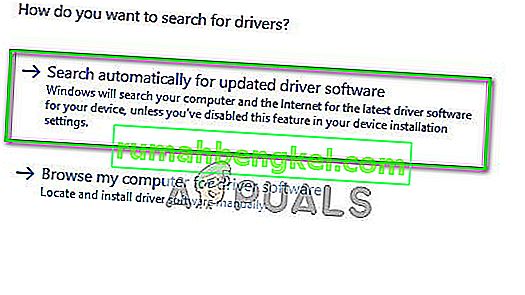
- 드라이버를 설치 한 후 컴퓨터를 다시 시작 하고 오류 메시지가 계속 나타나는지 확인하십시오.